Zapobiegnięcie stratom finansowym, które mogą zostać spowodowane przez GozNym
TrojanZnany również jako: Wirus GozNym
Otrzymaj bezpłatne skanowanie i sprawdź, czy twój komputer jest zainfekowany.
USUŃ TO TERAZAby korzystać z w pełni funkcjonalnego produktu, musisz kupić licencję na Combo Cleaner. Dostępny jest 7-dniowy bezpłatny okres próbny. Combo Cleaner jest własnością i jest zarządzane przez RCS LT, spółkę macierzystą PCRisk.
Poradnik usuwania wirusa GozNym
Czym jest GozNym?
GozNym to złośliwe oprogramowanie, które działa jako trojan bankowości internetowej. Jest to połączenie dwóch szkodliwych programów - Gozi ISFB (znanego również jako Ursnif) i Nymaim. Wiadomo, że programiści GozNym używają tego malware do kradzieży pieniędzy z banków, platform handlu elektronicznego, kas i innych kont biznesowych. Podobnie jak wiele innych trojanów, GozNym jest podstępny, infekuje komputery bez wykrycia przez zainstalowane oprogramowanie antywirusowe. Zazwyczaj ludzie lub firmy, które padają ofiarą GozNym, ponoszą straty finansowe. Ten lub jakikolwiek inny trojan musi zostać jak najszybciej odinstalowany.
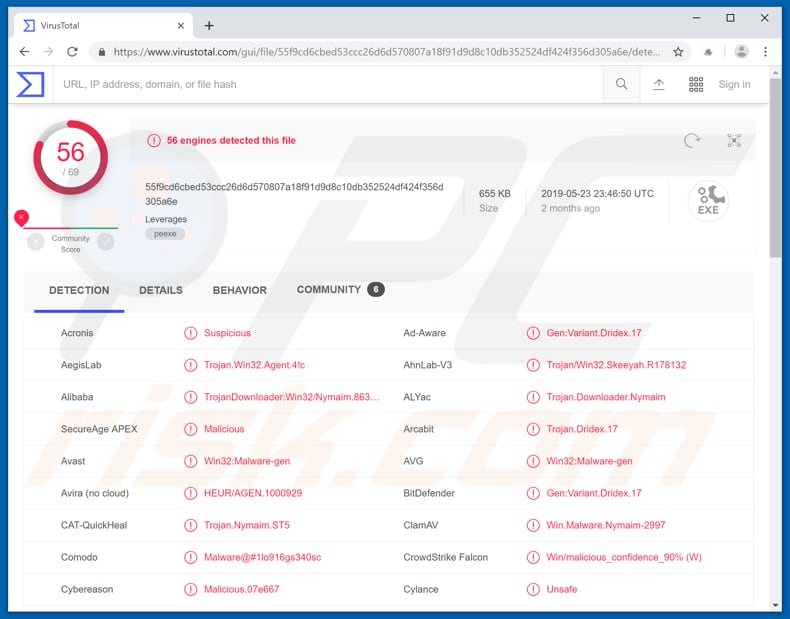
GozNym dokonuje oszustw w bankowości internetowej za pośrednictwem zainfekowanych przeglądarek internetowych (takich jak Google Chrome, Mozilla Firefox itd). Jego celem jest kradzież danych logowania do bankowości internetowej ofiar i wykorzystywanie ich do uzyskiwania dostępu do kont bankowych online. Mówiąc wprost, cyberprzestępcy przenoszą pieniądze z konta ofiar na inne konto, które jest przez nich kontrolowane. To, co czyni to malware jeszcze bardziej niebezpiecznym, polega na tym, że jest w stanie uniknąć wykrycia przez programy antywirusowe. Mówiąc najprościej, większość ludzi nie wie, że ich komputery są nim zainfekowane. Wiadomo, że cyberprzestępcy, którzy używają GozNym, ukradli już pieniądze ponad 40 000 osób. Z reguły trojany takie jak ten powodują poważne problemy finansowe i prywatności. Kolejnym problemem jest brak wiedzy użytkowników i nieostrożne zachowanie. Wiele osób używa tego samego hasła do wielu kont. Dlatego po porwaniu konta bankowego i sprawdzeniu całego profilu cyberprzestępcy mogą uzyskać dostęp do adresu e-mail ofiary (jeśli używają tego samego hasła) i ostatecznie do innych kont osobistych. Jeśli istnieje powód, by sądzić, że twój komputer jest już zainfekowany GozNym (lub innym złośliwym programem tego typu), to należy jak najszybciej usunąć to malware. Ponadto należy natychmiast zmienić wszystkie hasła i dokładniej przyjrzeć się swojemu bankowi. Jeśli zauważysz podejrzane działania (np. przekazy pieniężne, zakupy online itp.), powinieneś natychmiast skontaktować się z bankiem i poinformować go o obecnej sytuacji.
| Nazwa | Wirus GozNym |
| Typ zagrożenia | Trojan, wirus kradnący hasła, malware bankowe. |
| Nazwy wykrycia | Avast (Win32:Malware-gen), BitDefender (Gen:Variant.Dridex.17), ESET-NOD32 (Win32/TrojanDownloader.Nymaim.BA), Kaspersky (Trojan.Win32.Agent.iitg), Pełna lista (VirusTotal) |
| Ładunek | Instaluje trojana bankowego infekując przeglądarki internetowe. |
| Objawy | Trojany są zaprojektowane, aby podstępni infiltrować komputer ofiary i pozostawać cichymi, w wyniku czego na zainfekowanej maszynie nie ma jasno widocznych objawów. |
| Metody dystrybucji | Zestawy eksploitów, zainfekowane załączniki e-mail, złośliwe ogłoszenia internetowe, inżynieria społeczna, narzędzia łamania oprogramowania. |
| Zniszczenie | Skradzione informacje bankowe, hasła, kradzież tożsamości, komputer ofiary dodany do botnetu. |
| Usuwanie |
Aby usunąć możliwe infekcje malware, przeskanuj komputer profesjonalnym oprogramowaniem antywirusowym. Nasi analitycy bezpieczeństwa zalecają korzystanie z Combo Cleaner. Pobierz Combo CleanerBezpłatny skaner sprawdza, czy twój komputer jest zainfekowany. Aby korzystać z w pełni funkcjonalnego produktu, musisz kupić licencję na Combo Cleaner. Dostępny jest 7-dniowy bezpłatny okres próbny. Combo Cleaner jest własnością i jest zarządzane przez RCS LT, spółkę macierzystą PCRisk. |
Przykładami innych trojanów bankowych są Bolik, Chthonic i Tinynuke. Niestety istnieje wiele innych programów tego typu, które cyberprzestępcy wykorzystują do kradzieży pieniędzy niczego nie podejrzewającym ludziom. Tak czy inaczej, wszyscy oszuści używający trojanów bankowych atakują internetowe konta bankowe i kradną dane logowania.
W jaki sposób GozNym przeniknął do mojego komputera?
Wiadomo, że GozNym infiltruje komputery poprzez zestawy exploitów, programy, których cyberprzestępcy używają do uruchamiania exploitów w stosunku do zainstalowanych programów podatnych na ataki. Mówiąc najprościej, exploity są zwykle zaprojektowane tak, aby wykorzystać pewną lukę w zabezpieczeniach programu i zmusić go do zachowywania się inaczej. Istnieją jednak inne sposoby rozprzestrzeniania szkodliwych programów. Cyberprzestępcy często wykorzystują do tego kampanie spamowe, wysyłają e-maile zawierające załączniki. Jeśli zostaną otwarte, załączniki te (takie jak dokumenty Microsoft Office, pliki JavaScript, pliki wykonywalne, archiwa takie jak ZIP, RAR) pobierają i instalują malware. W innych przypadkach złośliwe oprogramowanie jest dystrybuowane przez nieoficjalne strony internetowe, sieci peer-to-peer (takie jak klienci torrent, eMule itp.), strony z freeware do pobrania, strony z bezpłatnym hostingiem plików itd. Ludzie infekują komputery podczas pobierania i otwierania złośliwych plików. Zazwyczaj cyberprzestępcy ukrywają te pliki jako pliki nieszkodliwe/zwykłe. Ponadto malware (w tym trojany) można rozsyłać za pomocą fałszywych narzędzi aktualizacyjnych, które pobierają i instalują niechciane, złośliwe oprogramowanie zamiast aktualizacji. Nieoficjalne narzędzia aktywacyjne działają bardzo podobnie. Zamiast wykonywać aktywacje, pobierają i instalują złośliwe oprogramowanie.
Jak uniknąć instalacji malware?
Zawsze uważnie analizuj otrzymane wiadomości e-mail, szczególnie jeśli zawierają załączniki (lub linki internetowe). Jeśli wiadomość e-mail jest wysłana z nieznanego, podejrzanego adresu lub jest nieistotna, zalecamy jej zignorowanie. Innymi słowy, pozostaw załączone pliki lub linki nieotwarte. Najbezpieczniejszym sposobem na pobranie dowolnego oprogramowania jest korzystanie wyłącznie z oficjalnych i wiarygodnych witryn. Nie należy korzystać z różnych zewnętrznych programów do pobierania, sieci peer-to-peer, nieoficjalnych witryn. Aktualizuj zainstalowane oprogramowanie za pomocą wbudowanych funkcji lub narzędzi zaprojektowanych przez oficjalnych programistów. Nie aktywuj oprogramowania za pomocą nieoficjalnych narzędzi (łamania oprogramowania). Są one nielegalne i często służą do rozprzestrzeniania malware. Zainstalowane sprawdzone oprogramowanie antyszpiegowskie lub antywirusowe może być bardzo pomocne w przypadku różnych infekcji komputerowych. Jeśli uważasz, że twój komputer jest już zainfekowany, zalecamy przeprowadzenie skanowania za pomocą Combo Cleaner Antivirus dla Windows, aby automatycznie wyeliminować infiltrujące złośliwe oprogramowanie.
Natychmiastowe automatyczne usunięcie malware:
Ręczne usuwanie zagrożenia może być długim i skomplikowanym procesem, który wymaga zaawansowanych umiejętności obsługi komputera. Combo Cleaner to profesjonalne narzędzie do automatycznego usuwania malware, które jest zalecane do pozbycia się złośliwego oprogramowania. Pobierz je, klikając poniższy przycisk:
POBIERZ Combo CleanerPobierając jakiekolwiek oprogramowanie wyszczególnione na tej stronie zgadzasz się z naszą Polityką prywatności oraz Regulaminem. Aby korzystać z w pełni funkcjonalnego produktu, musisz kupić licencję na Combo Cleaner. Dostępny jest 7-dniowy bezpłatny okres próbny. Combo Cleaner jest własnością i jest zarządzane przez RCS LT, spółkę macierzystą PCRisk.
Szybkie menu:
- Czym jest GozNym?
- KROK 1. Manualne usuwanie malware GozNym.
- KROK 2. Sprawdź, czy twój komputer jest czysty.
Jak manualnie usunąć malware?
Ręczne usuwanie malware jest skomplikowanym zadaniem. Zwykle lepiej jest pozwolić programom antywirusowym lub anty-malware zrobić to automatycznie. Aby usunąć to malware zalecamy użycie Combo Cleaner Antivirus dla Windows. Jeśli chcesz manualnie usunąć malware, pierwszym krokiem jest zidentyfikowanie jego nazwy. Oto przykład podejrzanego programu uruchomionego na komputerze użytkownika:

Jeśli zaznaczyłeś listę programów uruchomionych na komputerze, na przykład używając menedżera zadań i zidentyfikowałeś program, który wygląda podejrzanie, powinieneś wykonać te kroki:
 Pobierz program o nazwie Autoruns. Pokazuje on automatyczne uruchamianie aplikacji, rejestr i lokalizacje systemów plików:
Pobierz program o nazwie Autoruns. Pokazuje on automatyczne uruchamianie aplikacji, rejestr i lokalizacje systemów plików:

 Uruchom ponownie swój komputer w trybie awaryjnym:
Uruchom ponownie swój komputer w trybie awaryjnym:
Użytkownicy Windows XP i Windows 7: Uruchom swój komputer w Trybie awaryjnym z obsługą sieci: Kliknij przycisk Start, kliknij polecenie Zamknij, kliknij opcję Uruchom ponownie, kliknij przycisk OK. Podczas uruchamiania komputera naciśnij klawisz F8 na klawiaturze tak wiele razy, aż zobaczysz Menu opcji zaawansowanych systemu Windows, a następnie wybierz opcję Tryb awaryjny z obsługą sieci z listy.

Film pokazujący jak uruchomić system Windows 7 w "Trybie awaryjnym z obsługą sieci":
Użytkownicy Windows 8: Przejdź do ekranu startowego Windows 8, wpisz Advanced. W wynikach wyszukiwania wybierz opcję Ustawienia. Kliknij na zaawansowane opcje startowe. W otwartym oknie „Ogólne ustawienia komputera" wybierz Zaawansowane uruchamianie. Kliknij przycisk "Uruchom ponownie teraz". Komputer zostanie ponownie uruchomiony w "Menu zaawansowanych opcji uruchamiania." Kliknij przycisk "Rozwiązywanie problemów", a następnie kliknij przycisk "Opcje zaawansowane". Na ekranie zaawansowanych opcji kliknij "Ustawienia uruchamiania." Kliknij przycisk "Restart". Komputer uruchomi się ponownie do ekranu Ustawienia startowe. Naciśnij "5", aby uruchomić w Trybie awaryjnym z obsługą sieci.

Film pokazujący, jak uruchomić Windows 8 w "Trybie awaryjnym z obsługą sieci":
Użytkownicy Windows 10: Kliknij logo Windows i wybierz ikonę Zasilania. W otwartym menu kliknij "Uruchom ponownie" przytrzymując przycisk "Shift" na klawiaturze. W oknie "wybierz opcję" kliknij przycisk "Rozwiązywanie problemów", a następnie wybierz opcję "Opcje zaawansowane". W menu zaawansowanych opcji wybierz "Ustawienia uruchamiania" i kliknij przycisk "Uruchom ponownie". W poniższym oknie powinieneś kliknąć przycisk "F5" na klawiaturze. Spowoduje to ponowne uruchomienie systemu operacyjnego w trybie awaryjnym z obsługą sieci.

Film pokazujący jak uruchomić Windows 10 w "Trybie awaryjnym z obsługą sieci":
 Wyodrębnij pobrane archiwum i uruchom plik Autoruns.exe.
Wyodrębnij pobrane archiwum i uruchom plik Autoruns.exe.

 W aplikacji Autoruns kliknij „Opcje" u góry i odznacz opcje „Ukryj puste lokalizacje" i „Ukryj wpisy Windows". Po tej procedurze kliknij ikonę „Odśwież".
W aplikacji Autoruns kliknij „Opcje" u góry i odznacz opcje „Ukryj puste lokalizacje" i „Ukryj wpisy Windows". Po tej procedurze kliknij ikonę „Odśwież".

 Sprawdź listę dostarczoną przez aplikację Autoruns i znajdź plik malware, który chcesz wyeliminować.
Sprawdź listę dostarczoną przez aplikację Autoruns i znajdź plik malware, który chcesz wyeliminować.
Powinieneś zapisać pełną ścieżkę i nazwę. Zauważ, że niektóre malware ukrywa swoje nazwy procesów pod prawidłowymi nazwami procesów systemu Windows. Na tym etapie bardzo ważne jest, aby unikać usuwania plików systemowych. Po zlokalizowaniu podejrzanego programu, który chcesz usunąć, kliknij prawym przyciskiem myszy jego nazwę i wybierz „Usuń"

Po usunięciu malware za pomocą aplikacji Autoruns (zapewnia to, że malware nie uruchomi się automatycznie przy następnym uruchomieniu systemu), należy wyszukać jego nazwę na komputerze. Przed kontynuowaniem należy włączyć ukryte pliki i foldery. Jeśli znajdziesz plik malware, upewnij się, że go usunąłeś.

Uruchom ponownie komputer w normalnym trybie. Wykonanie poniższych czynności powinno pomóc w usunięciu malware z twojego komputera. Należy pamiętać, że ręczne usuwanie zagrożeń wymaga zaawansowanych umiejętności obsługi komputera. Zaleca się pozostawienie usuwania malware programom antywirusowym i zabezpieczającym przed malware. Te kroki mogą nie działać w przypadku zaawansowanych infekcji malware. Jak zawsze lepiej jest uniknąć infekcji, niż później próbować usunąć malware. Aby zapewnić bezpieczeństwo swojego komputera, należy zainstalować najnowsze aktualizacje systemu operacyjnego i korzystać z oprogramowania antywirusowego.
Aby mieć pewność, że twój komputer jest wolny od infekcji malware, zalecamy jego skanowanie za pomocą Combo Cleaner Antivirus dla Windows.
Udostępnij:

Tomas Meskauskas
Ekspert ds. bezpieczeństwa, profesjonalny analityk złośliwego oprogramowania
Jestem pasjonatem bezpieczeństwa komputerowego i technologii. Posiadam ponad 10-letnie doświadczenie w różnych firmach zajmujących się rozwiązywaniem problemów technicznych i bezpieczeństwem Internetu. Od 2010 roku pracuję jako autor i redaktor Pcrisk. Śledź mnie na Twitter i LinkedIn, aby być na bieżąco z najnowszymi zagrożeniami bezpieczeństwa online.
Portal bezpieczeństwa PCrisk jest prowadzony przez firmę RCS LT.
Połączone siły badaczy bezpieczeństwa pomagają edukować użytkowników komputerów na temat najnowszych zagrożeń bezpieczeństwa w Internecie. Więcej informacji o firmie RCS LT.
Nasze poradniki usuwania malware są bezpłatne. Jednak, jeśli chciałbyś nas wspomóc, prosimy o przesłanie nam dotacji.
Przekaż darowiznęPortal bezpieczeństwa PCrisk jest prowadzony przez firmę RCS LT.
Połączone siły badaczy bezpieczeństwa pomagają edukować użytkowników komputerów na temat najnowszych zagrożeń bezpieczeństwa w Internecie. Więcej informacji o firmie RCS LT.
Nasze poradniki usuwania malware są bezpłatne. Jednak, jeśli chciałbyś nas wspomóc, prosimy o przesłanie nam dotacji.
Przekaż darowiznę
▼ Pokaż dyskusję